الإعلانات
 كما ذكرت في الماضي ، اعتمادًا على ما أفعله على الويب ، أحب "الاستفادة" من المتصفحات المختلفة المتاحة لي ، ولكن هذه الأيام جوجل كروم المستعمل. أنا من محبي البساطة والسرعة والابتكار الذي يبدو أن Google تنفذه باستمرار ، كما هو الحال مع كروم فوري ما هو Google Chrome الفوري ولماذا هو بدس اقرأ أكثر والإضافة الجديدة للتحدث إلى Google Chrome التجريبي. في الأسبوع الماضي ، أشرت إلى بعض أجهزة Chrome المواضيع أفضل 10 ثيمات جوجل كروملقد تصدرت الشركات الثلاث الكبرى - فيما يتعلق بالمتصفحات - عناوين الصحف في الآونة الأخيرة. أصدرت Microsoft IE9 ، والذي تم تنزيله ما يقرب من 2.5 مليون مرة في أول 24 ساعة من ... اقرأ أكثر أنا جزء منه.
كما ذكرت في الماضي ، اعتمادًا على ما أفعله على الويب ، أحب "الاستفادة" من المتصفحات المختلفة المتاحة لي ، ولكن هذه الأيام جوجل كروم المستعمل. أنا من محبي البساطة والسرعة والابتكار الذي يبدو أن Google تنفذه باستمرار ، كما هو الحال مع كروم فوري ما هو Google Chrome الفوري ولماذا هو بدس اقرأ أكثر والإضافة الجديدة للتحدث إلى Google Chrome التجريبي. في الأسبوع الماضي ، أشرت إلى بعض أجهزة Chrome المواضيع أفضل 10 ثيمات جوجل كروملقد تصدرت الشركات الثلاث الكبرى - فيما يتعلق بالمتصفحات - عناوين الصحف في الآونة الأخيرة. أصدرت Microsoft IE9 ، والذي تم تنزيله ما يقرب من 2.5 مليون مرة في أول 24 ساعة من ... اقرأ أكثر أنا جزء منه.
واحدة من الميزات التي تعجبني بشكل خاص في Chrome هي الوضع المخفي. عندما تكون في وضع التصفح المتخفي ، لن يتم تسجيل صفحات الويب التي تفتحها والملفات التي تقوم بتنزيلها في ملف سجل المتصفح ، ويتم حذف ملفات تعريف الارتباط عند الخروج ، مما يجعل جلسة التصفح الخاصة بك خفية حقًا.
لسوء الحظ ، فإن عدم امتلاك ملفات تعريف الارتباط يعني أنك ستضطر إلى إعادة تسجيل الدخول إلى مواقعك المفضلة وإعادة تمكين الإضافات التي تريد استخدامها واحدة تلو الأخرى. ولكن هل تعلم أن هناك طريقة يمكنك من خلالها التصفح بشكل خاص في Google Chrome ولكن لا يزال لديك تسجيل الدخول إلى جميع مواقعك والوصول إلى ملحقاتك؟
كيف يمكنني الوصول إلى وضع التصفح المتخفي؟
إذا كنت لا تزال غير متأكد من كيفية فتح نافذة التصفح المتخفي ، فسأريك سريعًا حقًا. كل ما عليك فعله هو الصعود إلى أعلى يمين نافذة Chrome والنقر على رمز مفتاح الربط الصغير. ثم حدد نافذة التصفح المتخفي الجديد وسوف تفتح نافذة جديدة مع الرجل الجاسوس الصغير في الزاوية العلوية اليمنى.
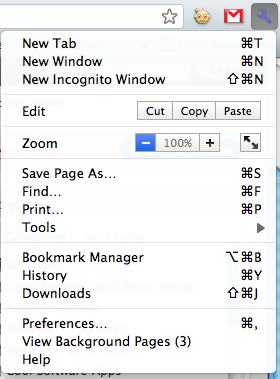
بدلاً من ذلك ، يمكنك فتح نافذة التصفح المتخفي عن طريق كتابة اختصار لوحة المفاتيح Ctrl + Shift + N على جهاز كمبيوتر ، أو ؟ + Shift + N على جهاز Mac.
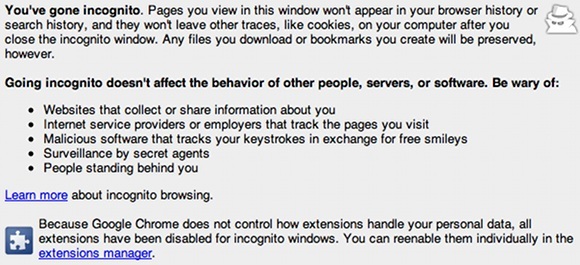
ستختفي جميع الإضافات ، ولكن لا تقلق ، فهي لا تزال مثبتة ، ولكن تم تعطيلها مؤقتًا. ستستمر أي تغييرات تجريها على الإشارات المرجعية والإعدادات العامة أثناء وضع التصفح المتخفي ، لذلك لا داعي للقلق بشأن تغيير إعداداتك في كل مرة تتصفح بهذه الطريقة.
قد يكون وضع التصفح المتخفي هو كل ما تبحث عنه فيما يتعلق بالتصفح الخاص ، ولكن إذا كنت ترغب في جعل نافذة Chrome العادية لا تسجل سجل التصفح الخاص بك ، فتابع القراءة.
التصفح بشكل خاص بدون وضع التصفح المتخفي
إذا كنت ترغب في أن تكون قادرًا على استخدام Chrome بالطريقة العادية ولكنك تريد أن تكون قادرًا على إخبار المتصفح بعدم القيام بذلك احفظ سجلك دون أن تكون في وضع التصفح المتخفي ، كل ما عليك فعله هو جعله حتى لا يكتب المتصفح في سجلك ملف. قد يبدو هذا معقدًا ، ولكن من السهل جدًا القيام بذلك ...
كيف على جهاز كمبيوتر
إذا كنت تستخدم جهاز كمبيوتر يعمل بنظام Windows ، فما عليك سوى التصفح
C: \ Users \ AppData \ Local \ Google \ Chrome \ User Data \ Default \ History
. انقر بزر الماوس الأيمن على ملف السجل واضغط الخصائص. ضع علامة في المربع الذي يقول "يقرأ فقط"والخروج.
كيف على ماك
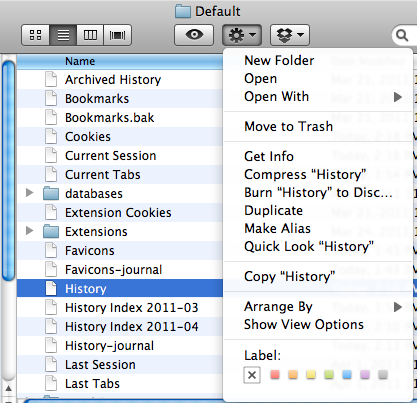
إذا كنت تستخدم جهاز Mac يعمل بنظام التشغيل OS X ، فما عليك سوى فتح نافذة Finder والتصفح إلى
[your root name] / Library / Application Support / Google / Chrome / Default / History
. انقر بزر الماوس الأيمن على ملف السجل - أو انقر على القائمة المنسدلة للعتاد الصغير - واضغط يحصل على معلومات. في الأسفل ، تحت المشاركة والأذونات، قم بتعيين كل قائمة منسدلة على يقرأ فقط. بمجرد الانتهاء ، يمكنك الخروج.
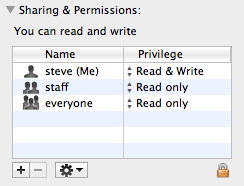
الآن يجب أن تكون قادرًا على تصفح الويب باستخدام Chrome دون أي سجل من تاريخك - من النقطة التي تعدل فيها الملف - يتم تسجيله بواسطة المتصفح. عندما تكون مستعدًا لبدء الاحتفاظ بالسجل مرة أخرى ، يمكنك اتباع الخطوات لتعيين الملف مرة أخرى إلى ما كان عليه قبل تغييره.
هل ستستخدم هذه الطريقة لتصفح الويب في وضع التخفي؟ هل هناك أي أشياء أخرى ترغب في القيام بها باستخدام متصفح Chrome؟ اترك تعليق أدناه حتى نتمكن من مناقشة!
ستيف ، مدير مجتمع في VaynerMedia ، متحمس لوسائل الإعلام الاجتماعية وبناء العلامة التجارية.

